В този урок ще ти обясня как да създадеш Времево изкривяване в Adobe After Effects, за да създадеш реалистично спиране за симулация на автомобилна катастрофа. Фокусът е върху намаляването на темпото на автомобила по изкуствен начин, за да се подчертае драматичният ефект на катастрофата. Познания в работата с After Effects са от полза, но ще обясня всеки стъпка подробно, така че и начинаещите могат да следват лесно.
Най-важните изводи
- Използването на разтягане и времево изкривяване позволява реалистична симулация на спиране.
- Keyframes са от съществено значение за контролиране на времевото изкривяване.
- Плавен подход към скоростта е от съществено значение за постигане на автентичен ефект.
Стъпка по стъпка инструкции
Първо трябва да внесете файловете за проекта си в After Effects и да създадете нов проект. Проверете дали всички необходими материали вече са налични в проекта.
Преди да започнете с ефектите и настройките, е добре да проучите характерното движение на превозното средство. Често имаме постоянна скорост, която в реалността не винаги е действителна. Забавете автомобила, за да представите спирането реалистично.
За да използвате времевото изкривяване, можете да използвате функциите "Замразено кадър" или "Разтягане на времето". За нашите цели ще разгледаме по-подробно разтягането на времето. Задавате момент, в който автомобилът е с 100% скорост и кога става по-бавен - може би с 110%.
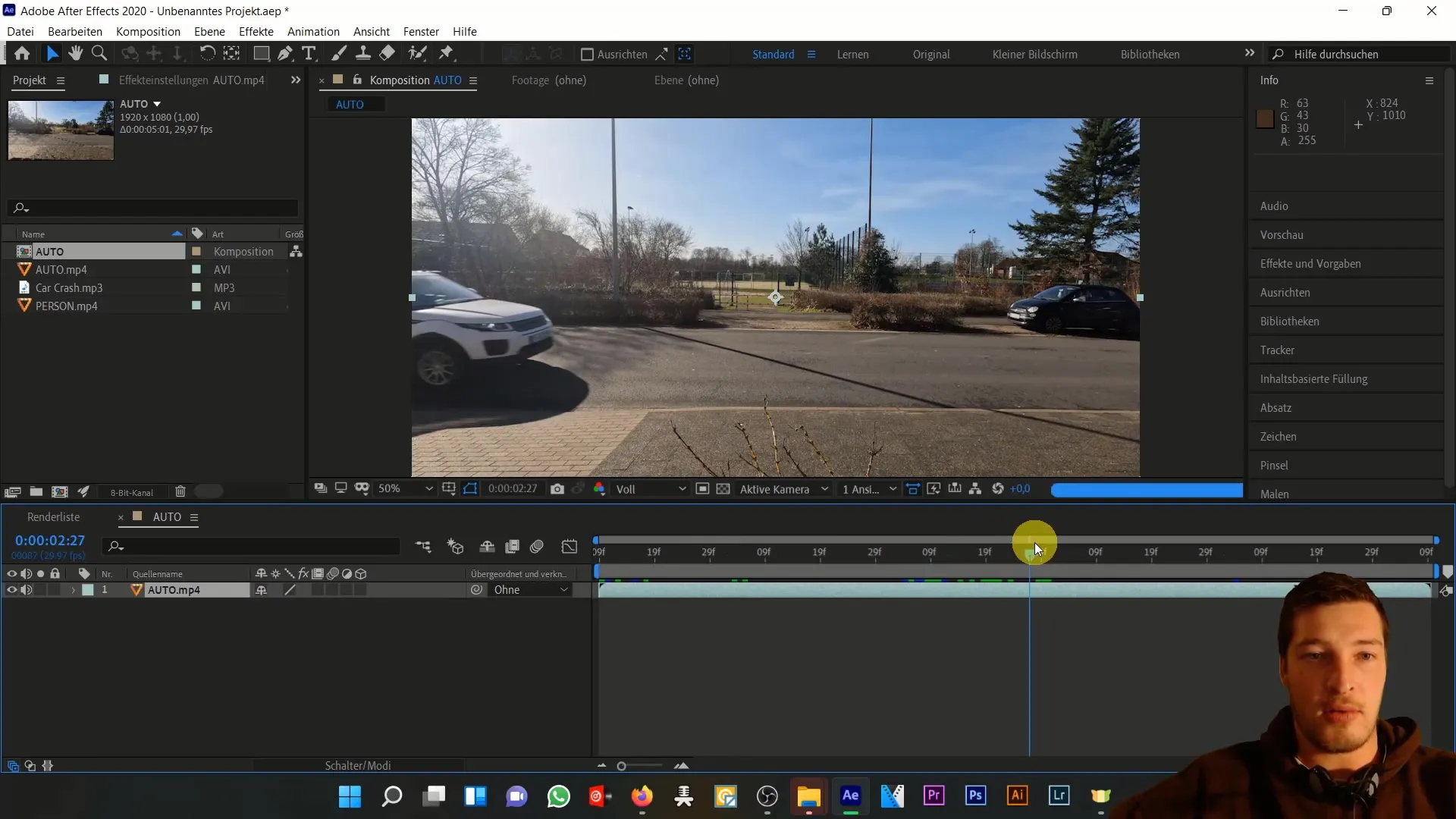
Използвайте комбинацията от клавиши Ctrl + Shift + D, за да сплитнете плочката на този маркер. Сега можете да зададете разтягането на времето за този клип на 110%. В прегледа можете да видите как продължителността на клипа се променя.
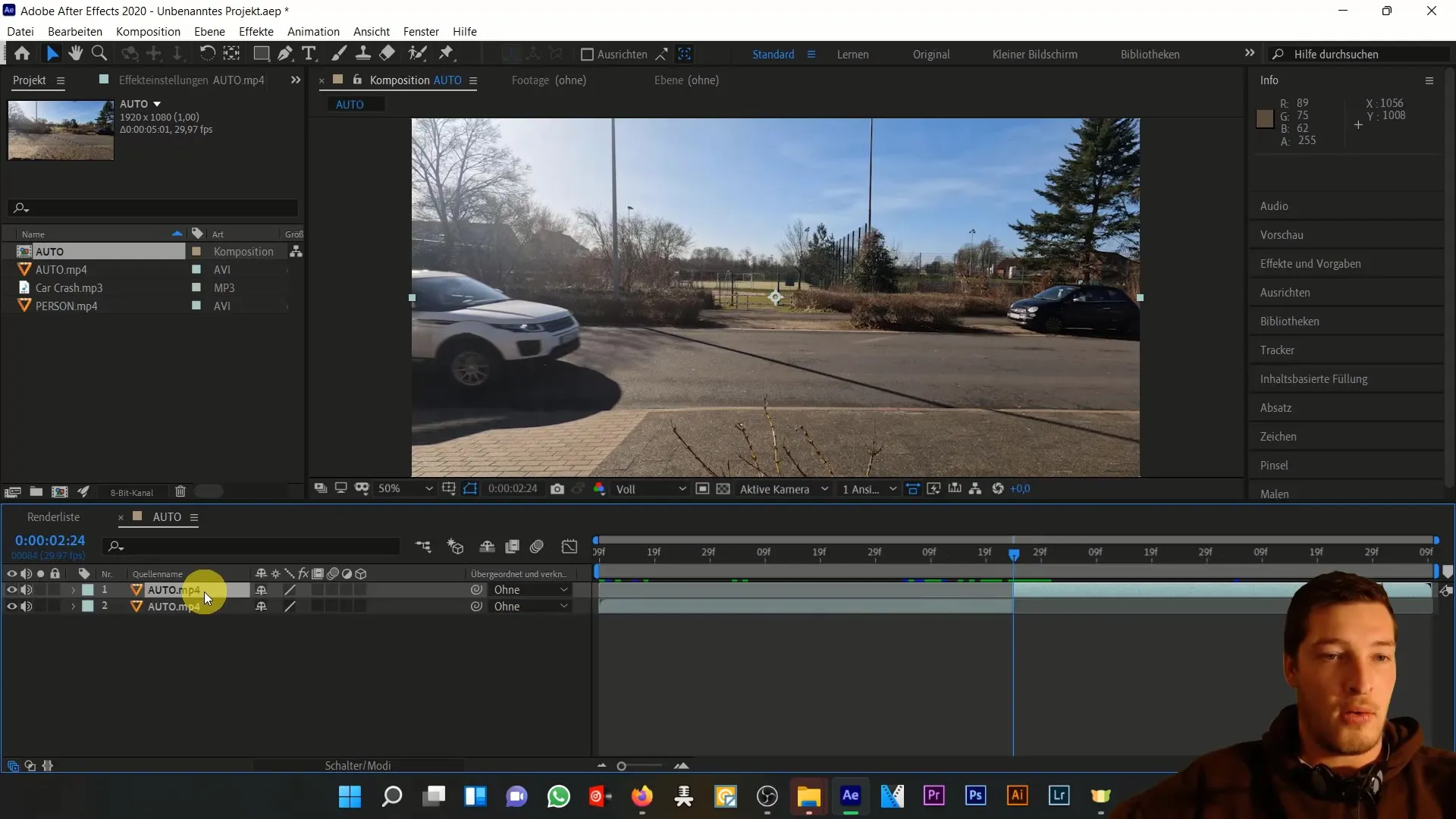
Сега изберете следващите времеви маркери, за да направите автомобила още по-бавен - например с 120% и така нататък, докато стигнете до стойност от около 150%. Важно е скоростта да не прехвърли от 100 на 150% внезапно, а да има плавен преход.
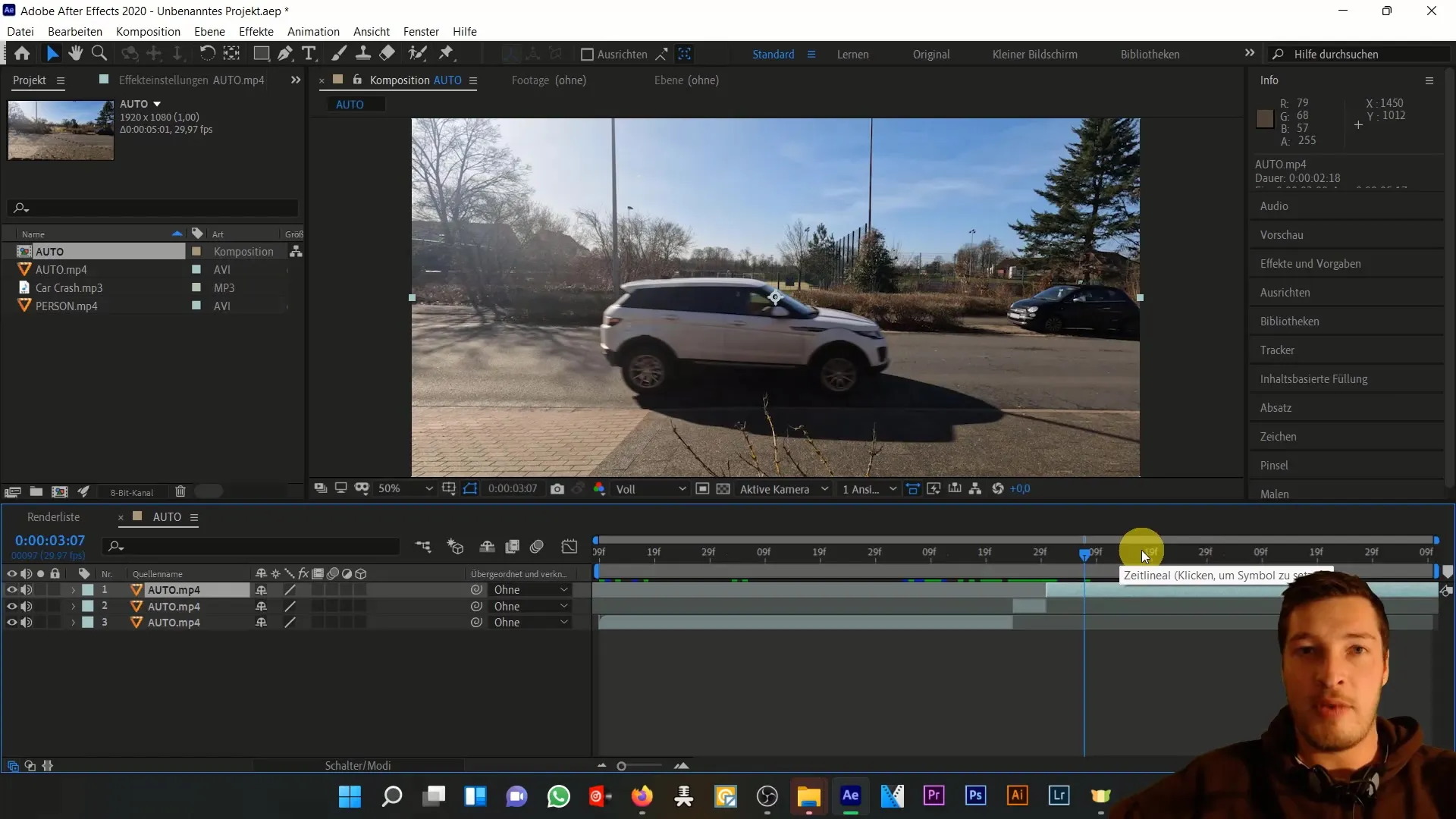
Сега добавете отново автомобила в композицията, за да работите с времевото изкривяване. За това щракнете с десен бутон и изберете "Активиране на времево изкривяване" от менюто "Време". Добавят се два keyframes, които представляват началото и края на времевото изкривяване.
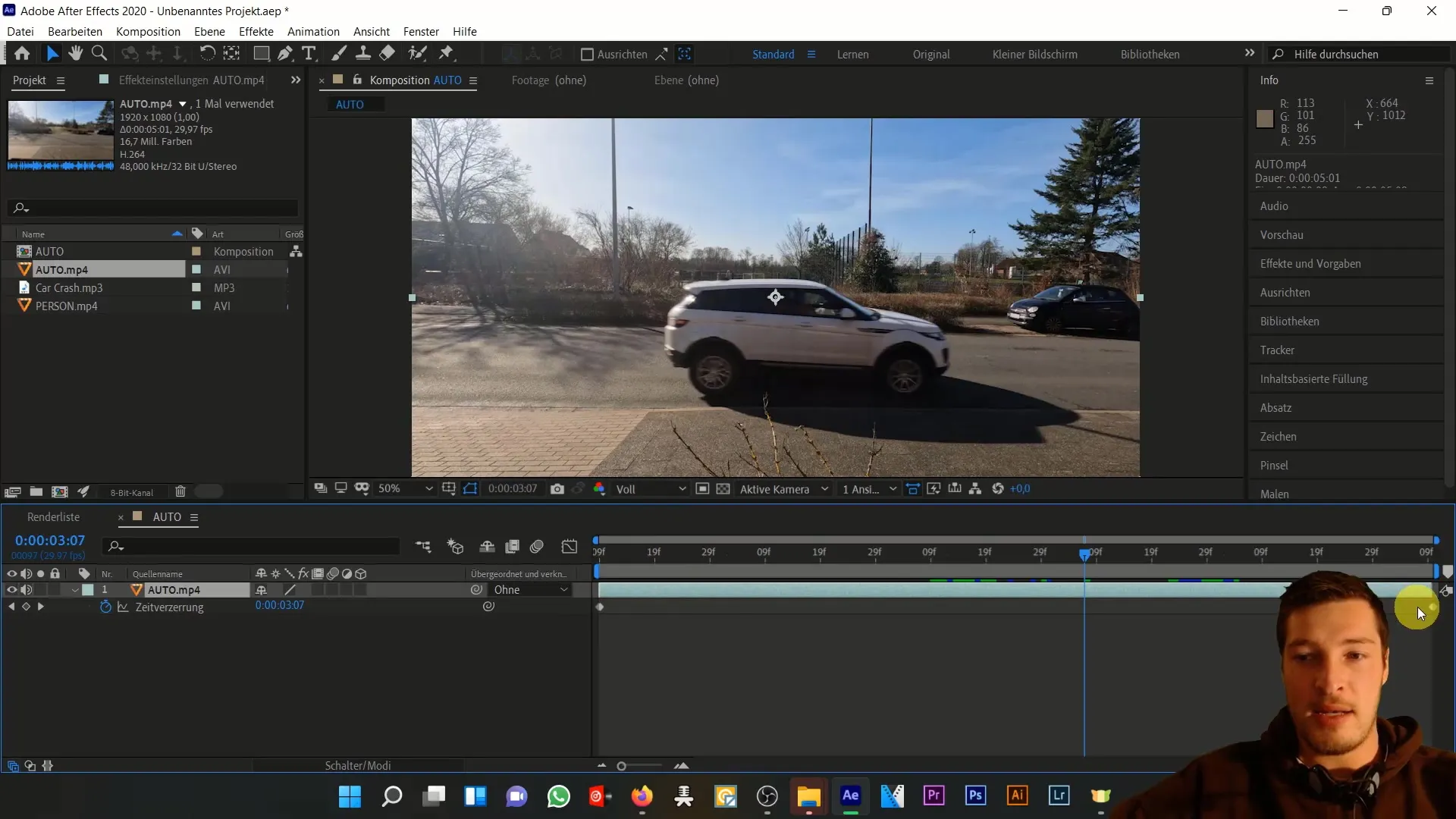
Определете сега съответните времеви позиции за keyframes. Задавате keyframe, когато колата влиза в кадъра и втори, когато напълно излиза от кадъра. Тези две точки са от съществено значение за времето на времето изкривяване.
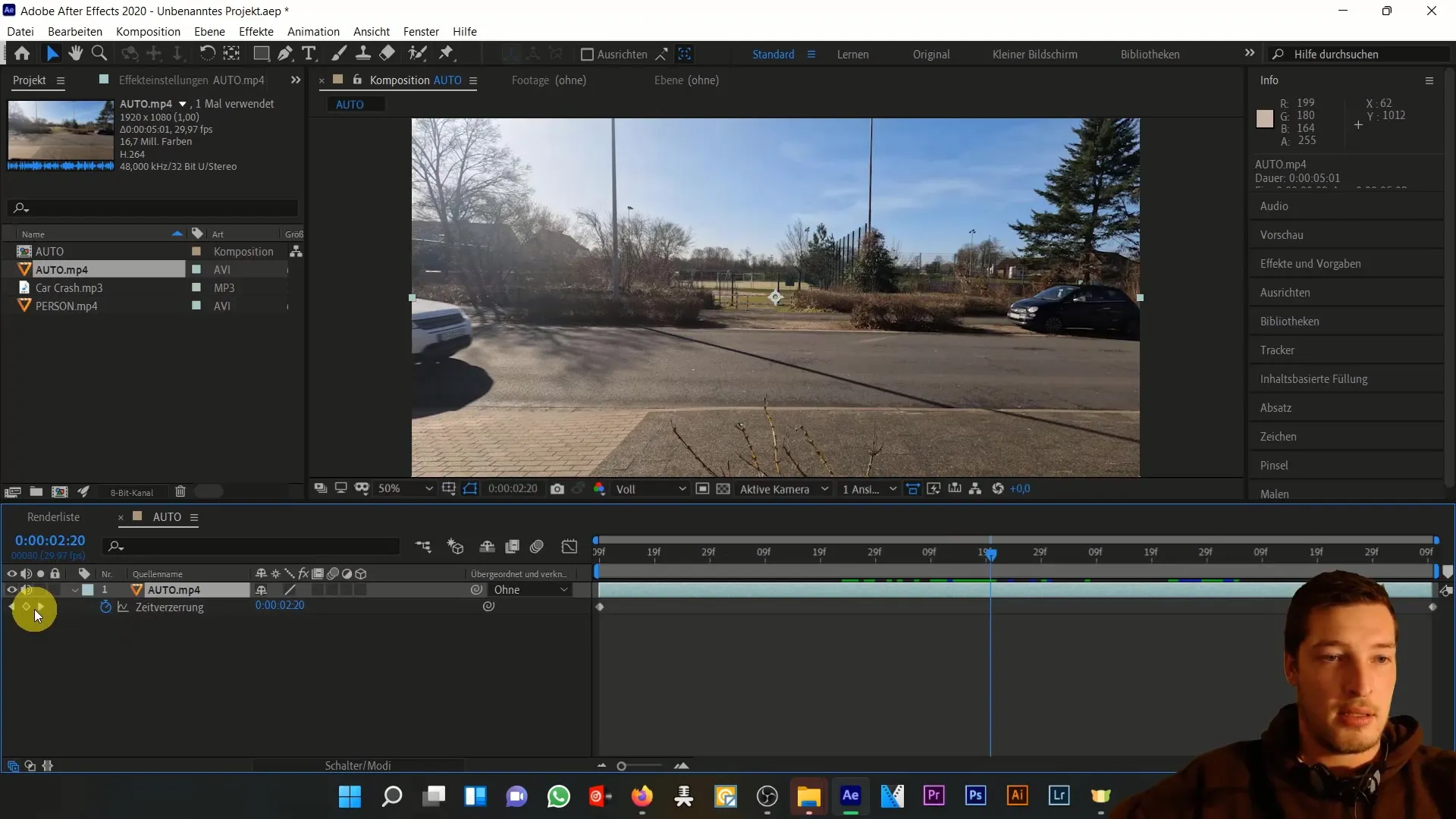
Вижте движението в редактора за диаграми. Между keyframes може да видите областта, в която колата забавя скоростта си, и да я коригирате визуално. Увеличете разстоянието между втория и третия keyframe, за да усилите забавянето.
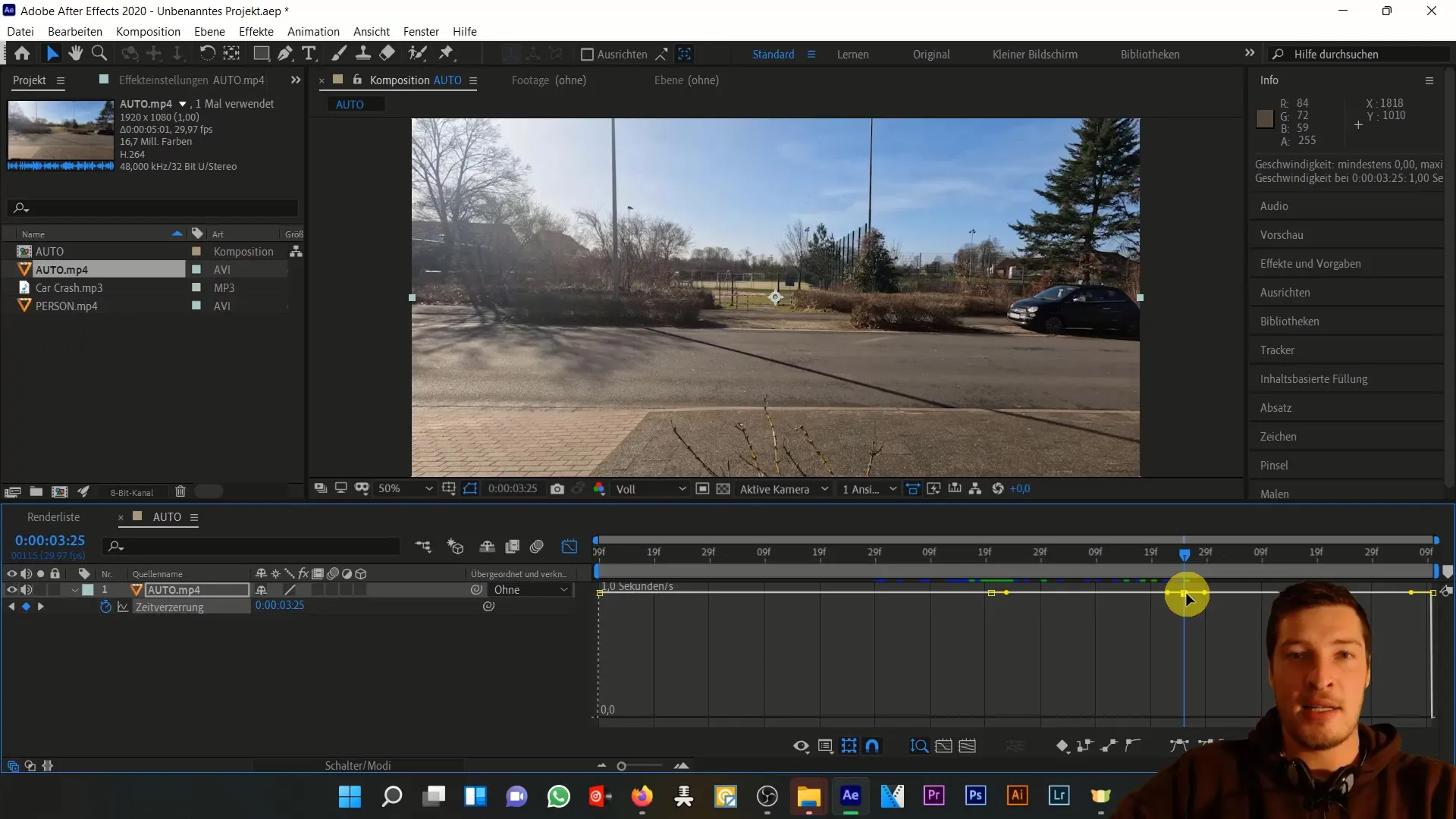
Ако преместите третия keyframe още вдясно, ще забележите, че скоростта на клипа се увеличава, за да компенсира времевата разлика. Експериментирайте свободно с тези стойности, за да постигнете желания ефект.
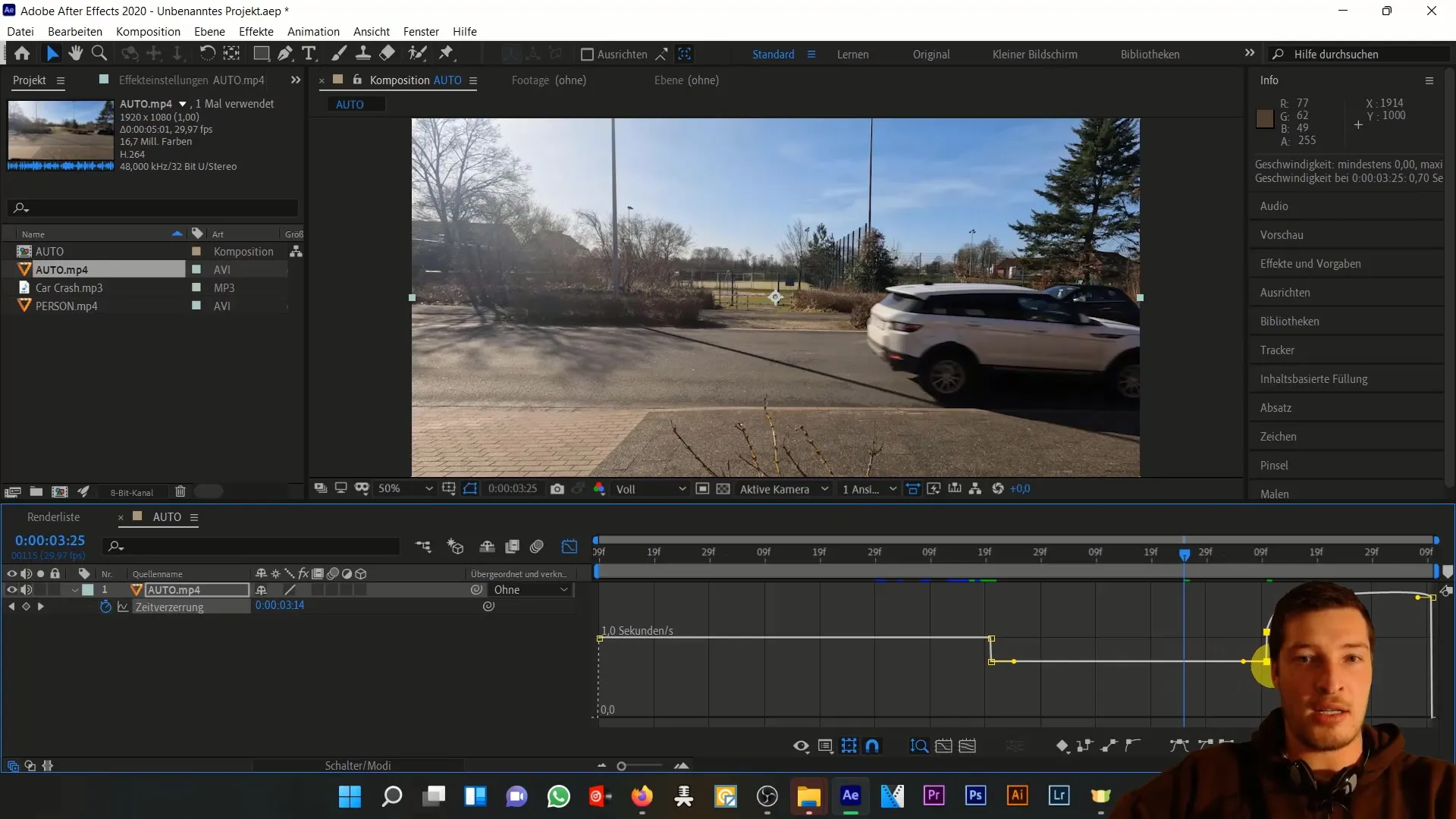
Ако искате да забавите още повече времето на изкривяване, вземете keyframe-а и го преместете отново надясно. Увеличете позицията, за да забавите скоростта. Настройте центъра на композицията внимателно, за да създадете хармоничен преход в края.
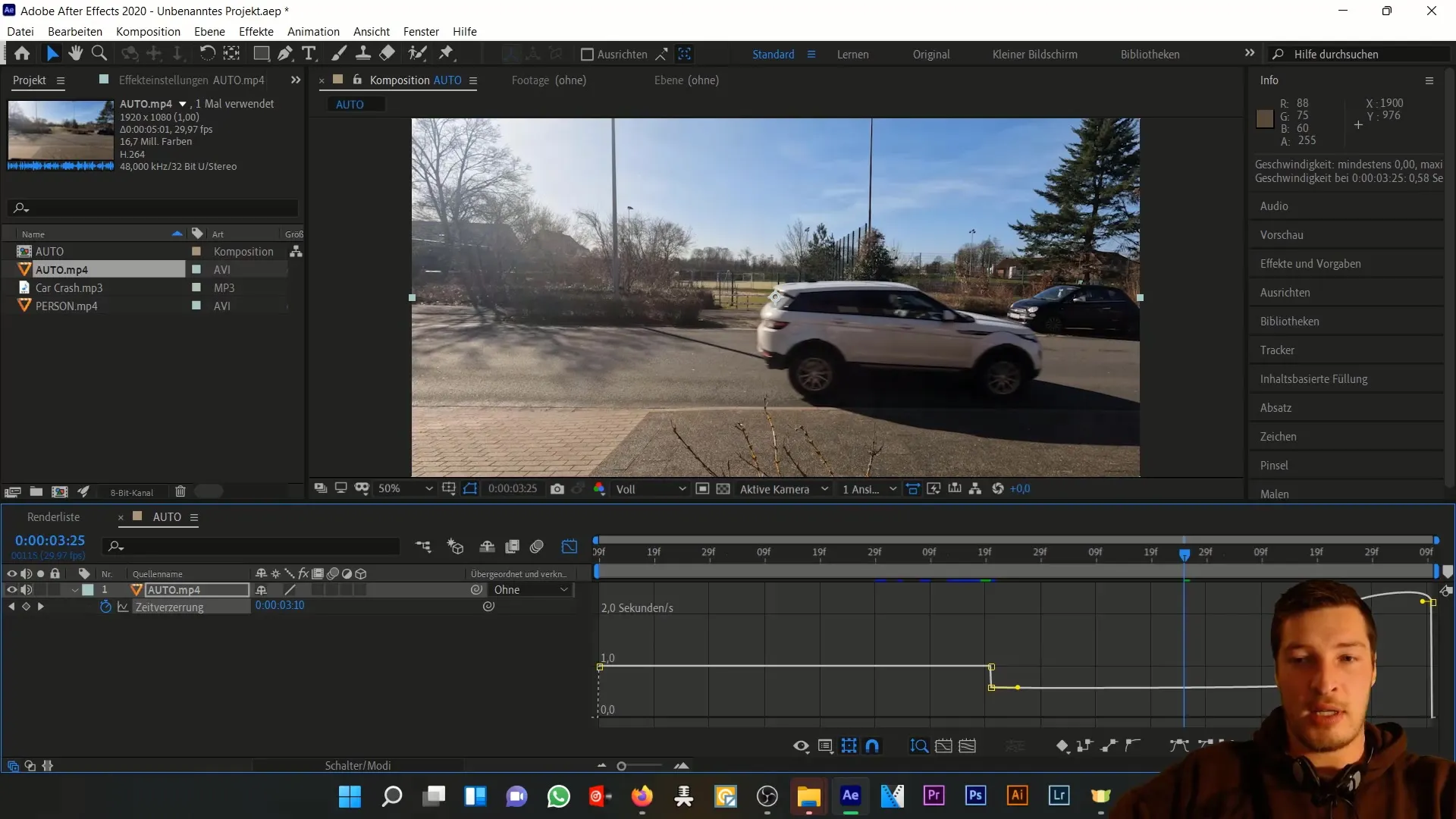
За да гарантирате по-реалистична симулация, настройте keyframe-ефекта в областите, където автомобилът започва или директно преди да напусне кадъра. Избягвайте бързите последователни движения, които не представляват реалистично спиране.
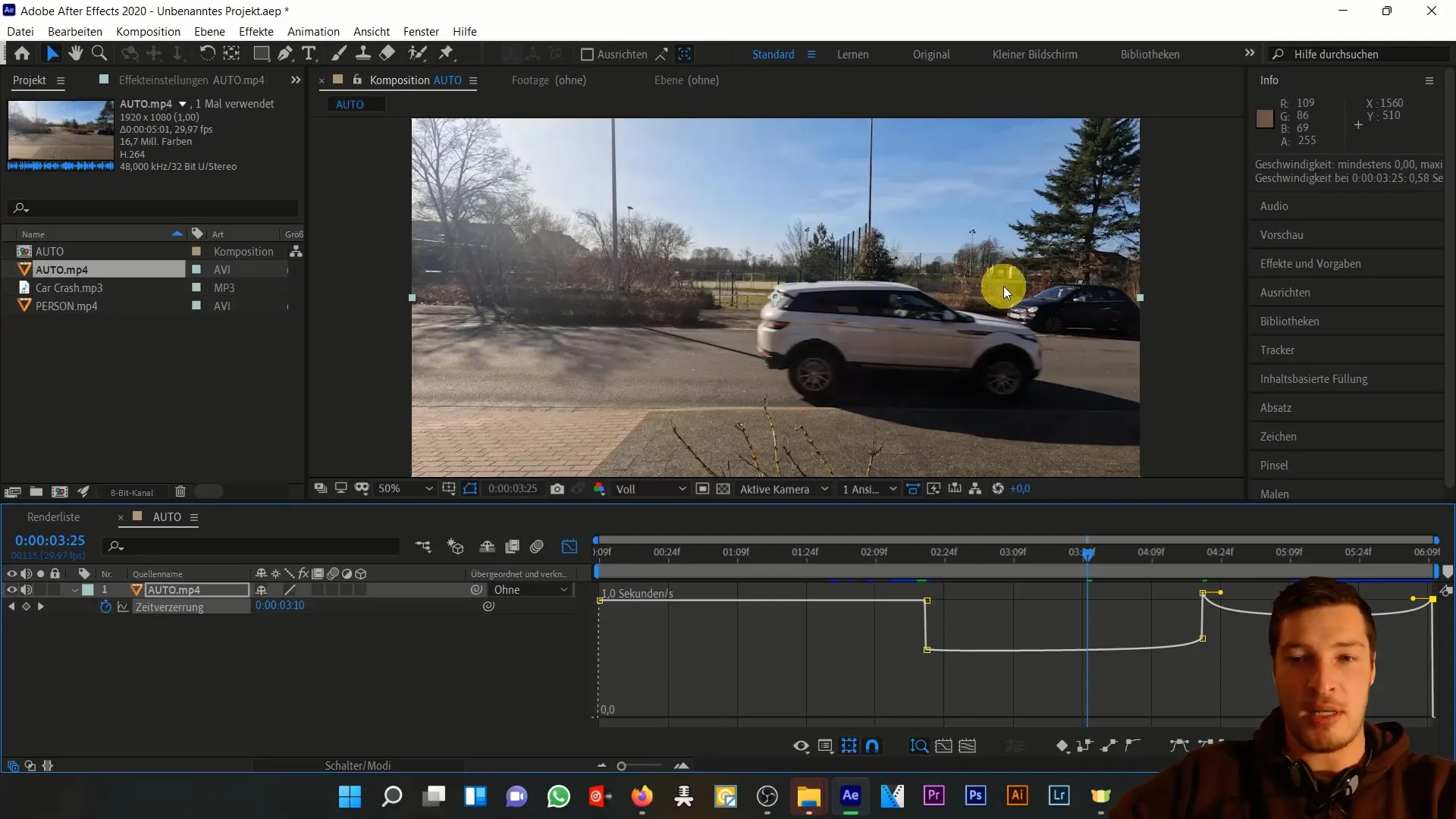
Сега намалете областта на работа до последния кадър, за да оптимизирате рендерирането. Запазете композицията, като изберете опцията „Добавяне към Adobe Media Cue“ от менюто „Композиция“.
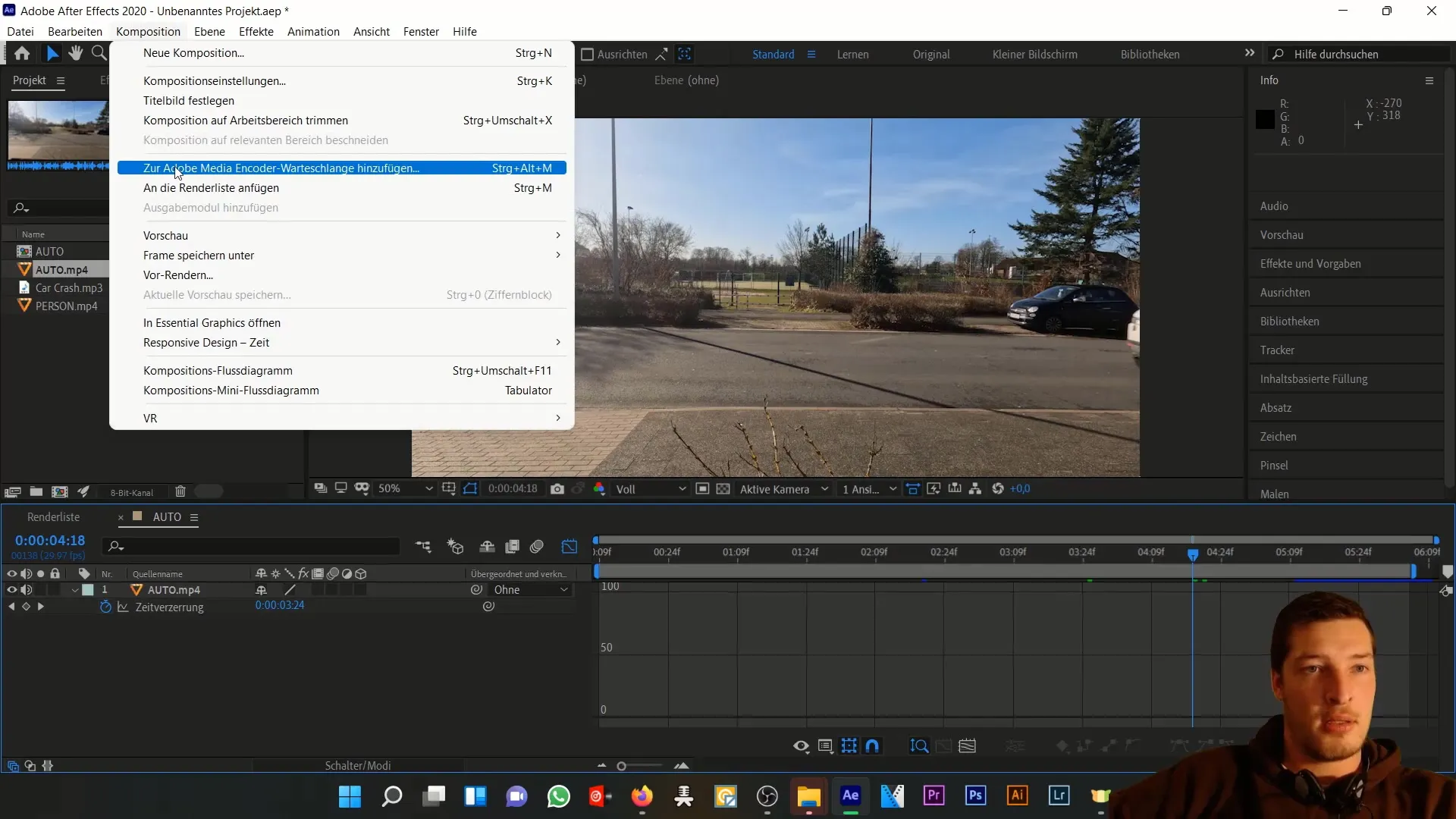
След като сте рендерирали проекта, можете отново да проверите ефектите и при необходимост да ги финнастройвате. Можете да дублирате оригиналния файл, за да направите директно сравнение между необработената и редактираната версия.
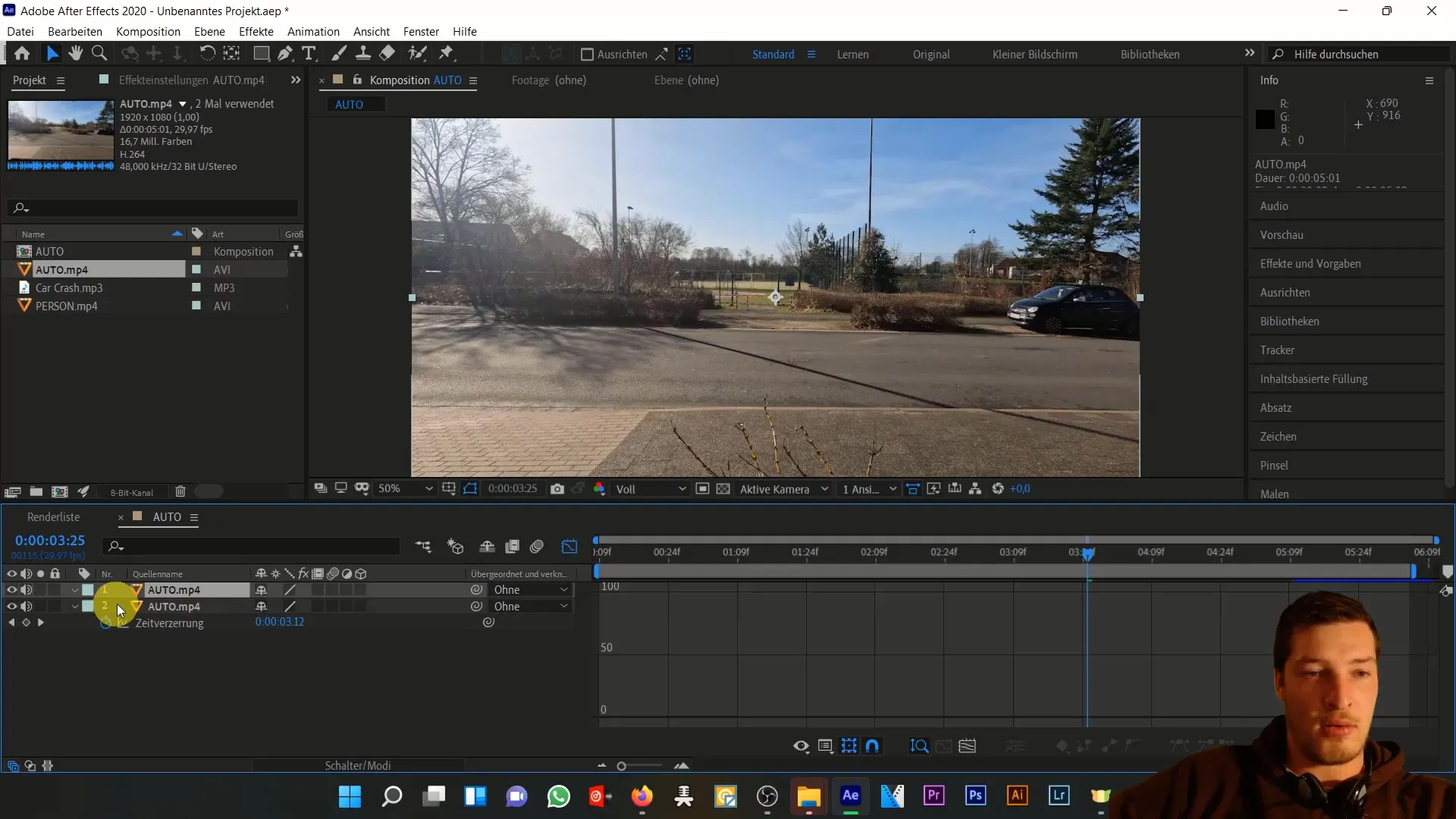
Обобщение
В това ръководство научихте как с помощта на изкривяване на времето и ключови кадри симулирате реалистично спиране в After Effects. Чрез целенасочено коригиране на скоростната крива можете да постигнете драматични ефекти и да представите убедително илюзията за катастрофа с автомобил.
Често задавани въпроси
Как да активирам изкривяването на времето в After Effects?Отидете на слоя, щракнете с десния бутон на мишката върху „Време“ и изберете „Активиране на изкривяването на времето“.
Как мога да приспособя скоростта на колата?Използвайте ключови кадри, за да контролирате изкривяването на времето на определени точки.
Каква е разликата между удължаване на времето и пауза със замразяване?Удължаването на времето променя скоростта на клипа, докато замразените кадри спират клипа.
Колко ключови кадри са необходими за реалистична симулация?Поне два ключови кадъра, един в началото и един в края на спирането.
Мога ли да променя скоростта по-късно?Да, можете да променяте ключовите кадри по всяко време, за да промените скоростта.


